今天給大家帶來解決電腦睡眠喚醒後一直是黑屏狀態的方法?,電腦睡眠喚醒後一直是黑屏狀態如何處理?,讓您輕鬆解決問題。
最近好多網友反映電腦在睡眠狀態喚醒時進入黑屏狀態,無法正常進入屏幕,係統也重新安裝了還是沒有反應,下麵小編就為大家介紹電腦睡眠喚醒後一直是黑屏狀態的解決方法,來看看吧當我們暫時不用電腦時,經常會讓電腦進入睡眠狀態,以此來節約電量。但是有時候當我們想要喚醒電腦的時候,卻不能喚醒了,一直是黑屏狀態,那麼這時候我們該怎麼辦呢?其實解決方法很簡單的,下麵小編就為大家介紹電腦睡眠喚醒後一直是黑屏狀態方法,希望能對大家有所幫助!

方法/步驟
1、小編試過更新顯卡驅動,但是沒有效果,小編認為這是顯卡的故障,但是我沒必要為了這點小問題去更換顯卡(這種價格小編表示壓力大⊙﹏⊙),
因為這種情況不是每次都會出現的(一般是睡眠時間過長後出現),
如果出現了我們可以用下麵的方法解決,
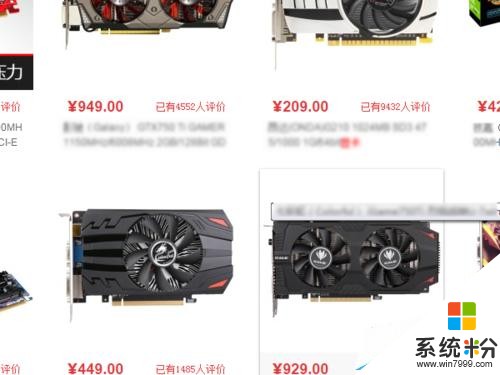
2、如果出現了這種情況,我們試著按鍵盤上的屏幕調節快捷鍵,我們會發現屏幕亮度還是可以調節的,這說明我們已經喚醒了電腦,隻是屏幕沒有亮,

3、我們再試著去按其它的鍵,發現都沒有效果!

4、那麼我們試著按win+L,這時候奇跡就出現啦!哈哈
(這時候我們就發現快捷鍵另一方麵的好處了,如果您想了解更多的快捷鍵可以參考這裏http://jingyan.baidu.com/article/bea41d43928cdeb4c51be68f.html)

5、這就是接下來我們看到的畫麵
6、小編電腦沒有設置密碼,點擊空格或回車鍵進入即可(如有密碼先輸入正確的密碼),我們會發現已經正常進入係統了!

7、如果這種辦法還是不行的話就要按電源鍵重啟了。
以上就是電腦睡眠喚醒後一直是黑屏狀態方法介紹,希望能對大家有所幫助!
以上就是解決電腦睡眠喚醒後一直是黑屏狀態的方法?,電腦睡眠喚醒後一直是黑屏狀態如何處理?教程,希望本文中能幫您解決問題。
電腦軟件相關教程